笔记本蓝牙如何打开?
时间:2024/6/23作者:未知来源:手揣网教程人气:
- [摘要]笔记本电脑的蓝牙设备应该怎么才能够开启?小编今天就来教大家如何开启笔记本电脑的蓝牙设备。方法步骤1.很多笔记本上面都会带有蓝牙设备,方便用户与电脑进行连接,但是很多小伙伴却不知道应该怎么才能够开启蓝...
笔记本电脑的蓝牙设备应该怎么才能够开启?小编今天就来教大家如何开启笔记本电脑的蓝牙设备。
方法步骤
1.很多笔记本上面都会带有蓝牙设备,方便用户与电脑进行连接,但是很多小伙伴却不知道应该怎么才能够开启蓝牙,今天小编就来教大家。

2.首先想要开启蓝牙的话,我们需要确认自己的电脑带有蓝牙设备,我们可以在设备管理器里面检查电脑是否带有蓝牙功能,如果没有的话,无论怎么设置也是无法使用的。

3.在确认了电脑带有蓝牙设备之后,我们找到系统右下角的这个消息中心的图标,我们点击一下右键,然后选择里面的打开操作中心。

4.然后在里面会出现几个选项,我们在里面选择连接,然后界面会进入到连接的页面,在里面我们能够看到当前连接到电脑的设备,这个时候我们点击下面的查找其他设备类型。

5.然后我们在打开的设备窗口上,切换到里面的蓝牙,然后在右侧将其打开即可,这样我们就能够正常使用蓝牙了。
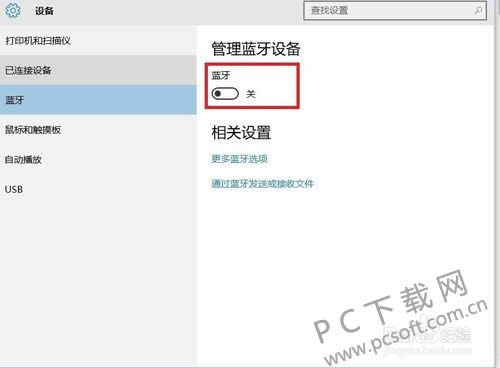
小编总结
以上就是笔记本电脑的蓝牙功能开启教程了,小伙伴们如果有需要的话,就赶紧去开启吧。
学习教程快速掌握从入门到精通的电脑知识
关键词:笔记本蓝牙怎样打开?